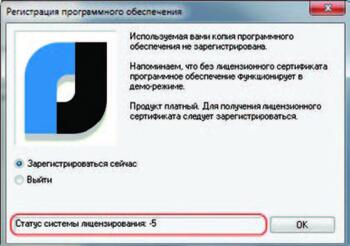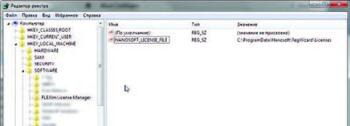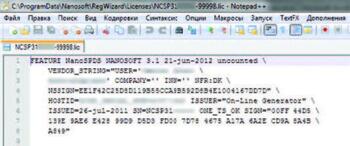Главная » CADmaster №5(60) 2011 » Платформы САПР Типовые затруднения с лицензированием продуктов ЗАО «Нанософт» и способы их решения
В продуктах на базе nanoCAD 3.0 успешно внедряется новая система лицензирования — общее число пользователей только бесплатной платформы увеличилось за два месяца более чем на 40 тысяч. Но лицензирование программ стало более строгим, и быстро запустить программу удается не всем пользователям. В этой статье мы рассмотрим наиболее распространенные случаи ошибок системы лицензирования и подскажем, как с ними справиться.
Ошибка запуска? Не пугайтесь -возможно, всё не так плохо
Итак, допустим, мы установили на компьютер программу — например, nanoCAD 3.1. Прошли Мастер регистрации и получили файл лицензии — по сети Интернет или по электронной почте. Указали полученный файл лицензии в Мастере и вроде бы лицензировали программу. Но при запуске получаем сообщение, что используемое программное обеспечение не зарегистрировано (рис. 1).
Другой вариант: установили бесплатный nanoCAD, получили файл лицензии, указали его в Мастере регистрации, но диалог О программе по-прежнему сообщает, что серийный номер не зарегистрирован (рис. 2).
Почему? Вроде бы мы всё сделали верно, а программа так и не запустилась. Выяснить причину поможет значение статуса системы лицензирования: в платных программных продуктах он отображается в диалоге при запуске (рядом с кнопкой ОК), а в бесплатных — в диалоге Справ-ка/О программе. На рис. 1 и 2 это значение равно -5, а у вас может быть другим. Прежде чем приступать к поиску причин ошибки лицензирования, убедитесь, что Мастер регистрации скопировал файл лицензии в нужную директорию и программа может найти лицензию на продукт. Внимательно прочтите следующий раздел!
Место расположения файла лицензий на компьютере
При регистрации указываемый вами файл с лицензией Мастер регистрации копирует в системную папку компьютера. По умолчанию это папки, перечисленные в таблице 1.
| Windows 7, Windows Vista | C:\ProgramData\Nanosoft\Reg Wizard\Licenses |
| Windows XP, Windows 2000 | C:\Documents and Settings\AII Users\Application Data\Nanosoft\Reg Wizard\Licenses\ |
Вы всегда можете узнать, где на вашем компьютере расположены файлы лицензий, или добавить свою папку расположения файла лицензий, заглянув в значение переменной NANOSOFT_ LICENSE_FILE из реестра Windows (команда regedit) — она расположена в разделе HKEY_ LOCAL_MACHINE\SOFTWARE\ FLEXlm License Manager (рис. 3).
Если вам необходимо добавить свой путь к файлам лицензии, укажите полный путь через знак (точка с запятой).
Что такое файл лицензии?
Файл лицензии — это текстовый файл с расширением .lic. Как правило, имя файла частично совпадает с используемым вами серийным номером и образуется из его первой и третьей части: например, NC30BXXXXXXXXXX.lic (файл лицензии для бесплатного nanoCAD 3.0). Файл лицензии для nanoCAD 3.1 будет иметь следующий вид: NCSP31XXXXX-XXXXX.lic. Если в папке хранится несколько файлов лицензий на один продукт, лучше оставить только последний — действующий. Для этого надо открыть файл в любом текстовом редакторе и проанализировать его структуру (рис. 4).
Лицензия на программный продукт начинается со слова FEATURE. Затем следуют имя программного продукта (на рис. 4 — nanoCAD СПДС), имя разработчика и версия программного продукта. В первой строке также указывается срок действия продукта (на рис. 4 — до 21 июня 2012 года. Для бесплатного nanoCAD вместо определенной даты указывается слово permanent, то есть бессрочно). Далее идет информация о конечном пользователе, которая берется из вашего Личного кабинета на сайте, и различная служебная информация. В частности, шифр, который защищает файл лицензии от изменений. Поэтому, изучая файл лицензии, ни в коем случае не изменяйте его — это приведет к повреждению лицензии!
Типовые значения ошибок системы лицензирования
Если файл лицензии расположен корректно, а программа все равно не запускается, то узнать причину вы всегда можете по коду ошибки (см. таблицу 2).
| Код ошибки | Описание ошибки и пути решения проблемы |
|---|---|
| -1 |
«файл лицензии не найден» Программа не смогла найти файл лицензии. Проверьте папку с файлом (см. выше). Там ли файл лицензии? Нет ли других файлов лицензии на используемый программный продукт? |
| -2 |
«некорректный синтаксис файла лицензии» Это значит, что найденный файл лицензии программой не распознаётся. Возможно, он некорректно загрузился из Интернета или сбита кодировка в почтовой программе. Проверьте структуру файла лицензии и запросите его снова с помощью Мастера регистрации. |
| -4 |
«число доступных лицензий выбрано» Возникает при сетевом лицензировании продукта и означает, что на данный момент используется максимально доступное число лицензий. Выходов из этой ситуации несколько: расширить число доступных лицензий; дождаться, когда лицензия на продукт освободится |
| -5 |
«нет лицензии на этот продукт» Система лицензирования не смогла найти лицензию на используемый вами программный продукт. Это сообщение появляется, если на компьютере зарегистрирована другая версия программного продукта или вообще другой программный продукт (например, файл лицензии получен на nanoCAD ВК 2.0, а вы запускаете nanoCAD СПДС 2.0). Обычно такая ситуация случается, если вы получили файл лицензии вручную: из Личного кабинета или от службы технической поддержки. Нужно запросить файл лицензии на используемый вами программный продукт -при этом лучше использовать Мастер регистрации. |
| -8 |
«криптоключ файла лицензии нарушен» Такая ошибка появляется, если нарушена структура файла лицензии: например, после редактирования лицензии в текстовом редакторе. Файл лицензии необходимо удалить после чего запросить новый через Мастер регистрации. |
| -10 |
«срок действия лицензии закончился» Обычно такое сообщение появляется, когда закончилась временная лицензия на программный продукт — например, истек срок действия оценочной версии или абонемента на программный продукт. |
| -30 |
«не могу прочитать файл лицензии» Возможно, на компьютере нет доступа к папке, в которой расположен файл лицензии. |
| -34 |
«различное время между сервером и клиентом» Такое сообщение обычно появляется при сетевом лицензировании и в том случае, если на рабочем месте пользователя переведено системное время. Следует синхронизировать время между сервером и рабочим местом. |
| -62 |
«нет сетевого соединения (tcp/ip)» Как правило, такая ошибка появляется при сетевом лицензировании и отсутствии на компьютере подключения к локальной сети. |
| -88 |
«системные часы были переведены назад» Обычно такое сообщение появляется, если на рабочем месте пользователя переведено назад системное время, то есть обнаружена попытка обмана системы лицензирования. В операционной системе необходимо выставить корректное время. |
| -95 |
«ошибка сетевого подключения kTHIS_HOST» Такая ошибка происходит, если в сети есть компьютер с сетевым именем this_host. В сетевом файле лицензий необходимо указать настоящее сетевое имя сервера. |
Заключение
Конечно, эта статья не охватывает всех возможных проблемных случаев. Более сложные вопросы лицензирования (переустановка рабочих мест, увеличение их количества в файле лицензии
Скачать статью в формате PDF — 2.61 Мбайт |